Win10在IE浏览器中上传图片失败的原因及解决方法
IE是一款非常经典的浏览器,虽然现在网上浏览器种类很多,还是有一些win10 32位系统用户也会安装使用IE,但是在使用的过程中难免会遇到一些问题,比如IE浏览器中无法上传图片,怎么办呢?其实这可能是IE浏览器中相关的设置被禁用的原因,知道故障原因后,我们就可以采取下面教程来解决问题了。
具体解决方法如下:
1、打开IE浏览器,点击右上角的菜单,选择打开“Internet选项”;
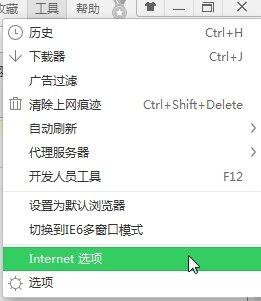
2、点击切换到“安全”选项卡;
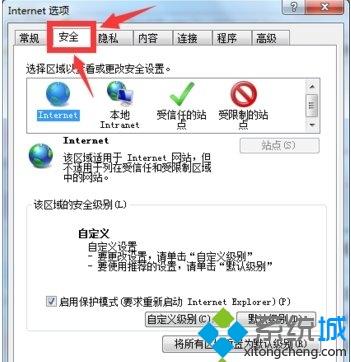
3、点击下方的“自定义级别”;
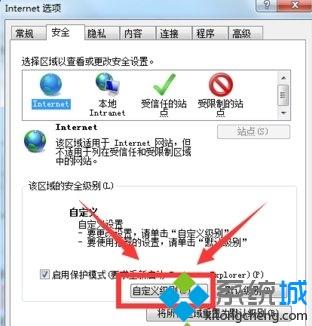
4、在设置列表中往下翻,找到“其他”中的“将文件上载到服务器时包含本地目录路径”,选择“启用”,并点击确定即可。
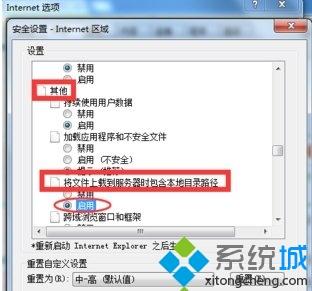
参考以上教程设置之后,Win10在IE浏览器中上传图片失败就可以轻松解决了,如果你也遇到一样问题,采取此方法解决即可。
相关教程:ie上传不了文件浏览器上传附件无反应opera浏览器怎么开vnp我告诉你msdn版权声明:以上内容作者已申请原创保护,未经允许不得转载,侵权必究!授权事宜、对本内容有异议或投诉,敬请联系网站管理员,我们将尽快回复您,谢谢合作!










